端口是什么含义,怎么判断一个端口是否被占用了
简单的讲一下自己对端口的理解,以及一些与端口有关的命令的介绍。
1.背景介绍
什么是端口
在 Internet上,各主机间通过TCP/TP协议发送和接收数据报,各个数据报根据其目的主机的ip地址来进行互联网络中的路由选择。
我们知道大多数操作系统都支持多程序(进程)同时运行,那么目的主机应该把接收到的数据报传送给众多同时运行的进程中的哪一个呢?
端口机制便由此被引入进来。
本地操作系统会给那些有需求的进程分配协议端口 (protocal port,即我们常说的端口),每个协议端口由一个正整数标识,如:80,139,445,等等。
当目的主机接收到数据报后,将根据报文首部的目的端口号,把数据发送到相应端口,而与此端口相对应的那个进程将会领取数据并等待下一组数据的到来。
2.知识剖析
端口的分类 在Internet上,按照协议类型分类,端口被分为TCP端口和UDP端口两类
虽然他们都用正整数标识,但这并不会引起歧义,比如TCP的80端口和UDP的80端口,因为数据报在标明端口的同时,还将标明端口的类型。
从端口的分配来看,端口被分为固定端口和动态端口两大类: 固定端口(0-1023):使用集中式管理机制,即服从一个管理机构对端口的指派,这个机构负责发布这些指派。
由于这些端口紧绑于一些服务,所以我们会经常扫描这些端口来判断对方 是否开启了这些服务 如TCP的21(ftp),80(http),139(netbios),UDP的7(echo),69(tftp)等等一些大家熟知的端口;。
动态端口(1024-49151):这些端口并不被固定的捆绑于某一服务,操作系统将这些端口动态的分配给各个进程, 同一进程两次分配有可能分配到不同的端口。
不过一些应用程序并不愿意使用操作系统分配的动态端口,他们有其自己的‘商标性’端口,如oicq客户端的 4000端口,
3.常见问题
3.1.怎么判断一个端口是否被占用了
3.2.如何判断一个端口是否被防火墙拦截
3.3.怎么用Telnet判断端口号是否打开
4.解决方案
4.1 使用netstat命令然后 tasklist taskkill
关于netstat命令,我们先来看看windows帮助文件中的介绍:
Netstat
显示协议统计和当前的 TCP/IP 网络连接。该命令只有在安装了 TCP/IP 协议后才可以使用。
netstat [-a] [-e] [-n] [-s] [-p protocol] [-r] [interval]
参数
-a显示所有连接和侦听端口。服务器连接通常不显示。
-e显示以太网统计。该参数可以与 -s 选项结合使用。
-n以数字格式显示地址和端口号(而不是尝试查找名称)。
-s显示每个协议的统计。默认情况下,显示 TCP、UDP、ICMP 和 IP 的统计。-p 选项可以用来指定默认的子集。
-p protocol显示由 protocol 指定的协议的连接;protocol 可以是 tcp 或 udp。如果与 -s 选项一同使用显示每个协议的统计,protocol 可以是 tcp、udp、icmp 或 ip。
-r显示路由表的内容。
interval重新显示所选的统计,在每次显示之间暂停 interval 秒。按 CTRL+B 停止重新显示统计。如果省略该参数,netstat 将打印一次当前的配置信息。
好了,看完这些帮助文件,我们应该明白netstat命令的使用方法了。现在就让我们现学现用,用这个命令看一下自己的机器开放的端口。进入到命令行下,使用netstat命令的a和n两个参数:
C:/netstat -an
Active Connections
Proto Local Address Foreign Address State
TCP 0.0.0.0:80 0.0.0.0:0 LISTENING
TCP 0.0.0.0:21 0.0.0.0:0 LISTENING
TCP 0.0.0.0:7626 0.0.0.0:0 LISTENING
UDP 0.0.0.0:445 0.0.0.0:0
UDP 0.0.0.0:1046 0.0.0.0:0
UDP 0.0.0.0:1047 0.0.0.0:0
解释一下,Active Connections是指当前本机活动连接,Proto是指连接使用的协议名称,Local Address是本地计算机的 IP 地址和连接正在使用的端口号,Foreign Address是连接该端口的远程计算机的 IP 地址和端口号,State则是表明TCP 连接的状态,你可以看到后面三行的监听端口是UDP协议的,所以没有State表示的状态。看!我的机器的7626端口已经开放,正在监听等待连接,像这 样的情况极有可能是已经感染了冰河!急忙断开网络,用杀毒软件查杀病毒是正确的做法。
然后tasklist命令是看这个进程的id的 还可以使用管道命令 只提取包含这个端口的
tasklist | findstr “进程”
这里注意两点
第一个管道命令windows下是 | findstr“” 也就是只提取包含“”的内容而Linux 下是 | grep “”
第二 windows下 可以使用 /? 来获取命令的帮助文档 比如 tasklist /? 快去自己试试吧
taskkill 用来杀死这个进程 taskkill /f /t /im 3211(查到的进程id)
那这些/f /t 都是什么呢 用刚介绍的 /? 去看看吧
总结一下 就是查询那个程序在使用我们要用端口 它的进程是多少 我们去杀死他 哈哈 这个端口归我了
4.2检查防火墙配置
防火墙就像一面结界 我们知道端口相当于门 而且要和另外一个端口相连 仿佛两个门连接在一起成为通道 数据就在这里传送 而防火墙就在这两个门之中 门是开着的(端口是开着的) 但是数据传过来 让防火墙挡住了 :去去去 不让你过 这种情况需要配置防火墙 而且防火墙不止一个哦 系统本身有防火墙 要是服务器 服务器又有一个防火墙
事实上我们得首先判断一下 到底是不是防火墙挡住了导致的数据传送问题
原理就是telnet 本机 端口 看看通不通 因为这样不会经过防火墙
在别的机器上telnet 刚才的ip 端口 看看通不通 这个肯定过防火墙
第一个通知 第二个不通 一般就是防火墙在搞鬼 具体的看我的实战视频
4.3.与前面类似 telnet类似 具体操作看视频
这里要注意的是 windows 下 默认没有开启telnet服务 去控制面板 程序 程序和功能
打开或关闭windows功能 下面去开启
而linux可能需要自己装一下 yum list | grep "telnet" 先来查看有哪些安装包
yum install 安装包的名字 -y 就可以安装了
5.编码实战
6 拓展思考
我们常用的端口有哪些 比如mysql的3306
默认的保留端口有哪些 比如22 80等
ppt
看我的实战操作
推荐的免费学习网站:

如何在服务器上进行端口扫描?
①Windows系统服务器,用dos扫描打开的端口
快捷键WIN+R在运行中输入“cmd”确定
netstat -na
②Linux系统服务器,终端中用nc命令扫描端口
nc -v -w 2 `10.246.46.15 -i` 3901-3905
#扫描ip地址10.246.46.15的端口开启情况
nc: connect to 10.246.46.15 port 3901 (tcp) failed: Connection refused
nc: connect to 10.246.46.15 port 3902 (tcp) failed: Connection refused #端口关闭
Connection to 10.246.46.15 3903 port [tcp/charsetmgr] succeeded! #端口开通
nc: connect to 10.246.46.15 port 3904 (tcp) failed: Connection refused
Connection to 10.246.46.15 3905 port [tcp/mupdate] succeeded! #端口开通
那些自动化扫描神器
刚入行时学习使用AWVS、APPSCAN等WEB漏洞自动化扫描工具,只知道这类工具会先把目标站点的链接全部爬取,再对链接以GET、POST方式进行请求测试。
主动扫描器是直接利用爬虫暴力探测接口,而被动扫描器则是采用获取流量的方式探测接口。
这里简单推荐三款好用的扫描器,详细的用法这里就不过多介绍了。
xray是长亭的一款web自动化漏洞扫描神器,支持主动式、被动式扫描,使用go语言编写,可自定义编写POC。
官方有详细说明,这里-h简略地看一下。
而webscan是xray核心功能,用来发现探测Web漏洞。
1.基础爬虫爬取命令
2. HTTP代理被动扫描命令
burp点击Add 添加上游代理以及作用域。
访问页面,xray会将该接口自动调用poc自动化开始探测。强烈建议使用该方式挖掘web漏洞。
goby是一款自动化检测工具,内置了多个实用性强的poc,扫描速度极快。且有多个扩展程序,如fofa、metasploit等等,我觉得最值得一提的是具有sockst代理功能,且扫描到的资产详细的展示着banner、title、version等信息。
以代理扫描内网为例:
设置socks5代理模式进行内网扫描。
代理扫描的速度比较慢,但至少可以对内网有大致的判断,也方便后续横向内网。
点击资产可获取ip详细的端口、banner、服务、版本以及title。
免费版内置78个poc,红队专用版内置100多个poc。都是针对中间件、框架的漏洞检测。
nuclei是国外的一款快速扫描工具,内置大量的漏洞库。
多一点扫描多一点可能性。
渗透测试之端口扫描
端口扫描:端口对应网络服务及应用端程序
服务端程序的漏洞通过端口攻入
发现开放的端口
更具体的攻击面
UDP端口扫描:
如果收到ICMP端口不可达,表示端口关闭
如果没有收到回包,则证明端口是开放的
和三层扫描IP刚好相反
Scapy端口开发扫描
命令:sr1(IP(dst="192.168.45.129")/UDP(dport=53),timeout=1,verbose=1)
nmap -sU 192.168.45.129
TCP扫描:基于连接的协议
三次握手:基于正常的三次握手发现目标是否在线
隐蔽扫描:发送不完整的数据包,不建立完整的连接,如ACK包,SYN包,不会在应用层访问,
僵尸扫描:不和目标系统产生交互,极为隐蔽
全连接扫描:建立完整的三次握手
所有的TCP扫描方式都是基于三次握手的变化来判断目标系统端口状态
隐蔽扫描:发送SYN数据包,如果收到对方发来的ACK数据包,证明其在线,不与其建立完整的三次握手连接,在应用层日志内不记录扫描行为,十分隐蔽,网络层审计会被发现迹象
僵尸扫描:是一种极其隐蔽的扫描方式,实施条件苛刻,对于扫描发起方和被扫描方之间,必须是需要实现地址伪造,必须是僵尸机(指的是闲置系统,并且系统使用递增的IPID)早期的win xp,win 2000都是递增的IPID,如今的LINUX,WINDOWS都是随机产生的IPID
1,扫描者向僵尸机发送SYN+ACY,僵尸机判断未进行三次握手,所以返回RST包,在RST数据包内有一个IPID,值记为X,那么扫描者就会知道被扫描者的IPID
2,扫描者向目标服务器发送SYN数据包,并且伪装源地址为僵尸机,如果目标服务器端口开放,那么就会向僵尸机发送SYN+ACK数据包,那么僵尸机也会发送RST数据包,那么其IPID就是X+1(因为僵尸机足够空闲,这个就为其收到的第二个数据包)
3,扫描者再向僵尸机发送SYN+ACK,那么僵尸机再次发送RST数据包,IPID为X+2,如果扫描者收到僵尸机的IPID为X+2,那么就可以判断目标服务器端口开放
使用scapy发送数据包:首先开启三台虚拟机,
kali虚拟机:192.168.45.128
Linux虚拟机:192.168.45.129
windows虚拟机:192.168.45.132
发送SYN数据包:
通过抓包可以查看kali给linux发送syn数据包
linux虚拟机返回Kali虚拟机SYN+ACK数据包
kali系统并不知道使用者发送了SYN包,而其莫名其妙收到了SYN+ACK数据包,便会发RST包断开连接
也可以使用下列该命令查看收到的数据包的信息,收到对方相应的SYN+ACK数据包,scapy默认从本机的80端口往目标系统的20号端口发送,当然也可以修改
如果向目标系统发送一个 随机端口:
通过抓包的获得:1,kali向linux发送SYN数据包,目标端口23456,
2,Linux系统由自己的23456端口向kali系统的20号端口返回RST+ACK数据包,表示系统端口未开放会话结束
使用python脚本去进行scapy扫描
nmap做隐蔽端口扫描:
nmap -sS 192.168.45.129 -p 80,21,110,443 #扫描固定的端口
nmap -sS 192.168.45.129 -p 1-65535 --open #扫描该IP地址下1-65535端口扫描,并只显示开放的端口
nmap -sS 192.168.45.129 -p --open #参数--open表示只显示开放的端口
nmap -sS -iL iplist.txt -p 80
由抓包可知,nmap默认使用-sS扫描,发送SYN数据包,即nmap=nmap -sS
hping3做隐蔽端口扫描:
hping3 192.168.45.129 --scan 80 -S #参数--scan后面接单个端口或者多个端口.-S表示进行SYN扫描
hping3 192.168.45.129 --scan 80,21,25,443 -S
hping3 192.168.45.129 --scan 1-65535 -S
由抓包可得:
hping3 -c 100 -S --spoof 192.168.45.200 -p ++1 192.168.45.129
参数-c表示发送数据包的数量
参数-S表示发送SYN数据包
--spoof:伪造源地址,后面接伪造的地址,
参数-p表示扫描的端口,++1表示每次端口号加1,那么就是发送SYN从端口1到端口100
最后面跟的是目标IP
通过抓包可以得知地址已伪造,但对于linux系统(192.168.45.129)来说,它收到了192.168.45.200的SYN数据包,那么就会给192.168.45.200回复SYN+ACK数据包,但该地址却是kali伪造的地址,那么要查看目标系统哪些端口开放,必须登陆地址为kali伪造的地址即(192.168.45.200)进行抓包
hping3和nmap扫描端口的区别:1,hping3结果清晰明了
2,nmap首先对IP进行DNS反向解析,如果没成功,那么便会对其端口发送数据包,默认发送SYN数据包
hping3直接向目标系统的端口发送SYN数据包,并不进行DNS反向解析
全连接端口扫描:如果单独发送SYN数据包被被过滤,那么就使用全连接端口扫描,与目标建立三次握手连接,结果是最准确的,但容易被入侵检测系统发现
response=sr1(IP(dst="192.168.45.129")/TCP(dport=80,flags="S"))
reply=sr1(IP(dst="192.168.45.129")/TCP(dport=80,flags="A",ack=(response[TCP].seq+1)))
抓包情况:首先kali向Linux发送SYN,Linux回复SYN+ACK给kali,但kali的系统内核不清楚kali曾给linux发送给SYN数据包,那么kali内核莫名其妙收到SYN+ACK包,那么便会返回RST请求断开数据包给Linux,三次握手中断,如今kali再给Linux发ACK确认数据包,Linux莫名其妙收到了ACK数据包,当然也会返回RST请求断开数据包,具体抓包如下:
那么只要kali内核在收到SYN+ACK数据包之后,不发RST数据包,那么就可以建立完整的TCP三次握手,判断目标主机端口是否开放
因为iptables存在于Linux内核中,通过iptables禁用内核发送RST数据包,那么就可以实现
使用nmap进行全连接端口扫描:(如果不指定端口,那么nmap默认会扫描1000个常用的端口,并不是1-1000号端口)
使用dmitry进行全连接端口扫描:
dmitry:功能简单,但功能简便
默认扫描150个最常用的端口
dmitry -p 192.168.45.129 #参数-p表示执行TCP端口扫描
dmitry -p 192.168.45.129 -o output #参数-o表示把结果保存到一个文本文档中去
使用nc进行全连接端口扫描:
nc -nv -w 1 -z 192.168.45.129 1-100: 1-100表示扫描1-100号端口
参数-n表示不对Ip地址进行域名解析,只把其当IP来处理
参数-v表示显示详细信息
参数-w表示超时时间
-z表示打开用于扫描的模式
Python 实现端口扫描
一、常见端口扫描的原理
0、秘密扫描
秘密扫描是一种不被审计工具所检测的扫描技术。
它通常用于在通过普通的防火墙或路由器的筛选(filtering)时隐藏自己。
秘密扫描能躲避IDS、防火墙、包过滤器和日志审计,从而获取目标端口的开放或关闭的信息。由于没有包含TCP 3次握手协议的任何部分,所以无法被记录下来,比半连接扫描更为隐蔽。
但是这种扫描的缺点是扫描结果的不可靠性会增加,而且扫描主机也需要自己构造IP包。现有的秘密扫描有TCP FIN扫描、TCP ACK扫描、NULL扫描、XMAS扫描和SYN/ACK扫描等。
1、Connect()扫描
此扫描试图与每一个TCP端口进行“三次握手”通信。如果能够成功建立接连,则证明端口开发,否则为关闭。准确度很高,但是最容易被防火墙和IDS检测到,并且在目标主机的日志中会记录大量的连接请求以及错误信息。
TCP connect端口扫描服务端与客户端建立连接成功(目标端口开放)的过程:
① Client端发送SYN;
② Server端返回SYN/ACK,表明端口开放;
③ Client端返回ACK,表明连接已建立;
④ Client端主动断开连接。
建立连接成功(目标端口开放)
TCP connect端口扫描服务端与客户端未建立连接成功(目标端口关闭)过程:
① Client端发送SYN;
② Server端返回RST/ACK,表明端口未开放。
优点:实现简单,对操作者的权限没有严格要求(有些类型的端口扫描需要操作者具有root权限),系统中的任何用户都有权力使用这个调用,而且如果想要得到从目标端口返回banners信息,也只能采用这一方法。
另一优点是扫描速度快。如果对每个目标端口以线性的方式,使用单独的connect()调用,可以通过同时打开多个套接字,从而加速扫描。
缺点:是会在目标主机的日志记录中留下痕迹,易被发现,并且数据包会被过滤掉。目标主机的logs文件会显示一连串的连接和连接出错的服务信息,并且能很快地使它关闭。
2、SYN扫描
扫描器向目标主机的一个端口发送请求连接的SYN包,扫描器在收到SYN/ACK后,不是发送的ACK应答而是发送RST包请求断开连接。这样,三次握手就没有完成,无法建立正常的TCP连接,因此,这次扫描就不会被记录到系统日志中。这种扫描技术一般不会在目标主机上留下扫描痕迹。但是,这种扫描需要有root权限。
·端口开放:(1)Client发送SYN;(2)Server端发送SYN/ACK;(3)Client发送RST断开(只需要前两步就可以判断端口开放)
·端口关闭:(1)Client发送SYN;(2)Server端回复RST(表示端口关闭)
优点:SYN扫描要比TCP Connect()扫描隐蔽一些,SYN仅仅需要发送初始的SYN数据包给目标主机,如果端口开放,则相应SYN-ACK数据包;如果关闭,则响应RST数据包;
3、NULL扫描
反向扫描—-原理是将一个没有设置任何标志位的数据包发送给TCP端口,在正常的通信中至少要设置一个标志位,根据FRC 793的要求,在端口关闭的情况下,若收到一个没有设置标志位的数据字段,那么主机应该舍弃这个分段,并发送一个RST数据包,否则不会响应发起扫描的客户端计算机。也就是说,如果TCP端口处于关闭则响应一个RST数据包,若处于开放则无相应。但是应该知道理由NULL扫描要求所有的主机都符合RFC 793规定,但是windows系统主机不遵从RFC 793标准,且只要收到没有设置任何标志位的数据包时,不管端口是处于开放还是关闭都响应一个RST数据包。但是基于Unix(*nix,如Linux)遵从RFC 793标准,所以可以用NULL扫描。 经过上面的分析,我们知道NULL可以辨别某台主机运行的操作系统是什么操作系统。
端口开放:Client发送Null,server没有响应
端口关闭:(1)Client发送NUll;(2)Server回复RST
说明:Null扫描和前面的TCP Connect()和SYN的判断条件正好相反。在前两种扫描中,有响应数据包的表示端口开放,但在NUll扫描中,收到响应数据包表示端口关闭。反向扫描比前两种隐蔽性高些,当精确度也相对低一些。
用途:判断是否为Windows系统还是Linux。
4、FIN扫描
与NULL有点类似,只是FIN为指示TCP会话结束,在FIN扫描中一个设置了FIN位的数据包被发送后,若响应RST数据包,则表示端口关闭,没有响应则表示开放。此类扫描同样不能准确判断windows系统上端口开发情况。
·端口开放:发送FIN,没有响应
·端口关闭:(1)发送FIN;(2)回复RST
5、ACK扫描
扫描主机向目标主机发送ACK数据包。根据返回的RST数据包有两种方法可以得到端口的信息。方法一是: 若返回的RST数据包的TTL值小于或等于64,则端口开放,反之端口关闭。
6、Xmas-Tree扫描
通过发送带有下列标志位的tcp数据包。
·URG:指示数据时紧急数据,应立即处理。
·PSH:强制将数据压入缓冲区。
·FIN:在结束TCP会话时使用。
正常情况下,三个标志位不能被同时设置,但在此种扫描中可以用来判断哪些端口关闭还是开放,与上面的反向扫描情况相同,依然不能判断windows平台上的端口。
·端口开放:发送URG/PSH/FIN,没有响应
·端口关闭:(1)发送URG/PSH/FIN,没有响应;(2)响应RST
XMAS扫描原理和NULL扫描的类似,将TCP数据包中的ACK、FIN、RST、SYN、URG、PSH标志位置1后发送给目标主机。在目标端口开放的情况下,目标主机将不返回任何信息。
7、Dump扫描
也被称为Idle扫描或反向扫描,在扫描主机时应用了第三方僵尸计算机扫描。由僵尸主机向目标主机发送SYN包。目标主机端口开发时回应SYN|ACK,关闭时返回RST,僵尸主机对SYN|ACK回应RST,对RST不做回应。从僵尸主机上进行扫描时,进行的是一个从本地计算机到僵尸主机的、连续的ping操作。查看僵尸主机返回的Echo响应的ID字段,能确定目标主机上哪些端口是开放的还是关闭的。
二、Python 代码实现
1、利用Python的Socket包中的connect方法,直接对目标IP和端口进行连接并且尝试返回结果,而无需自己构建SYN包。
2、对IP端口进行多线程扫描,注意的是不同的电脑不同的CPU每次最多创建的线程是不一样的,如果创建过多可能会报错,需要根据自己电脑情况修改每次扫描的个数或者将seelp的时间加长都可以。
看完了吗?感觉动手操作一下把!
python学习网,免费的在线学习python平台,欢迎关注!
本文转自:
snowm是什么软件
雪影,一款桌面软件,集成了IP查询,端口扫描,系统命令,Webshell,C段存活扫描,后台目录扫描,远程控制等功能,以后还会增加其它实用功能。
项目地址:



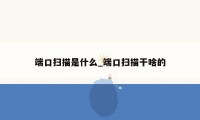

0条大神的评论